电脑拷贝数据时USB大容量存储设备突然断开怎么办 USB大容量存储设备拷贝数据时出现错误提示该怎么解决
更新时间:2023-07-15 10:00:29作者:jiang
电脑拷贝数据时USB大容量存储设备突然断开怎么办,在现代社会中电脑已经成为了我们生活中不可或缺的一部分,而USB大容量存储设备更是我们备份和传输数据的重要工具之一,在使用这些设备进行数据拷贝的过程中,我们有时会遇到一些问题,比如突然断开或出现错误提示等。当USB大容量存储设备在拷贝数据时出现这些问题时,我们应该如何解决呢?本文将为大家介绍一些应对方法,希望能帮助到大家解决这些烦恼。
1、在弹出大容量存储设备时出现问题。
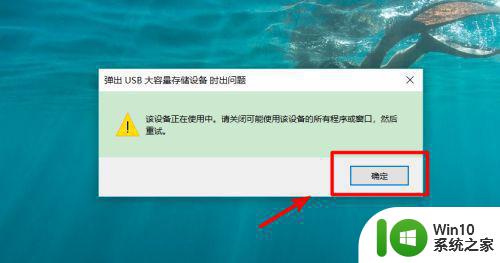
2、这时右键点击这台电脑,选择管理的选项进入。
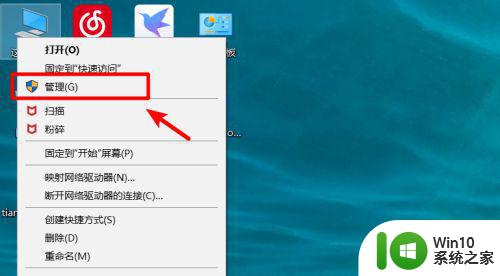
3、点击进入管理界面,选择事件管理器并点击自定义视图,选择管理事件的选项。在右侧的事件中双击上方的警告。
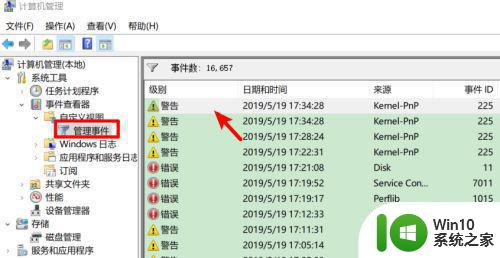
4、双击弹出警告时选择上方的详细信息,可以看到下方的导致无法弹出的应用及PID码。
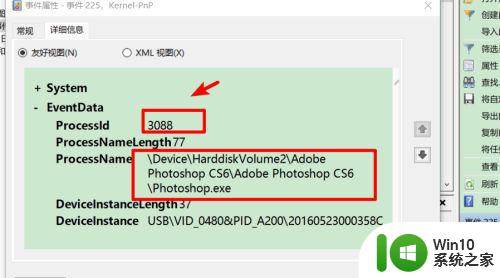
5、调出电脑的任务管理器,选择上方的详细信息,找到与事件中PID号码一致的程序。
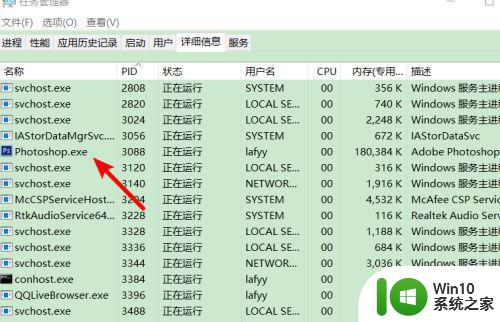
6、找到后右键点击该程序,选择结束任务的选项,结束该程序。
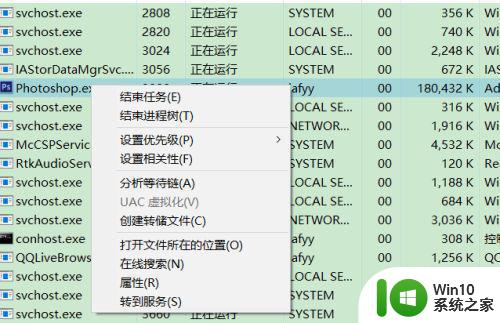
7、将程序结束后,再次弹出移动设备,就可以安全的移除硬件。
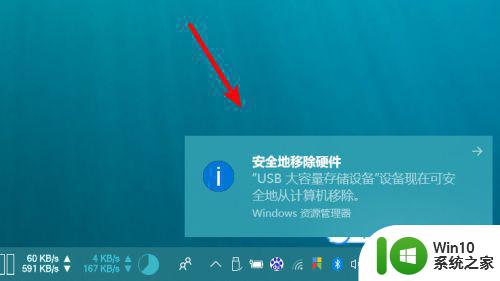
以上就是电脑在拷贝数据过程中,USB大容量存储设备突然断开的解决方法,如果你也遇到这种情况,可以尝试使用小编提供的方法来解决,希望这些方法能对你有所帮助。
电脑拷贝数据时USB大容量存储设备突然断开怎么办 USB大容量存储设备拷贝数据时出现错误提示该怎么解决相关教程
- 弹出usb大容量存储设备时出问题如何处理 电脑usb大容量存储设备损坏怎么修理
- 电脑usb大容量存储设备没有了的具体处理方法 电脑USB大容量存储设备丢失后应该如何处理
- 禁止U盘拷贝文件保护电脑数据安全的方法 如何设置禁止U盘拷贝文件以保护电脑数据安全
- 向u盘中拷贝文件出现0*80071ac3错误提示解决方法 U盘拷贝文件出现错误0*80071ac3怎么办
- 未知usb设备所需电量超出该端口所提供的电量怎么办 USB设备电量超出端口限制怎么办
- u盘大文件放不进磁盘 U盘拷贝大文件时出现文件过大无法拷贝怎么办
- 无法打开启动配置数据存储拒绝访问怎么办 打开启动配置数据存储权限被拒绝解决方法
- 防拷贝u盘怎么复制里面内容 防拷贝u盘复制文件方法
- 鼠标亮灯没反应出现无法识别usb设备 插入鼠标时电脑提示无法识别USB设备怎么办
- u盘怎么存大于4g的文件 u盘怎么拷贝大于4g的文件
- 如何判断U盘的实际存储容量 U盘真实容量的查看方法
- U盘出现数据错误的解决妙招 U盘数据错误怎么办
- U盘装机提示Error 15:File Not Found怎么解决 U盘装机Error 15怎么解决
- 无线网络手机能连上电脑连不上怎么办 无线网络手机连接电脑失败怎么解决
- 酷我音乐电脑版怎么取消边听歌变缓存 酷我音乐电脑版取消边听歌功能步骤
- 设置电脑ip提示出现了一个意外怎么解决 电脑IP设置出现意外怎么办
电脑教程推荐
- 1 w8系统运行程序提示msg:xxxx.exe–无法找到入口的解决方法 w8系统无法找到入口程序解决方法
- 2 雷电模拟器游戏中心打不开一直加载中怎么解决 雷电模拟器游戏中心无法打开怎么办
- 3 如何使用disk genius调整分区大小c盘 Disk Genius如何调整C盘分区大小
- 4 清除xp系统操作记录保护隐私安全的方法 如何清除Windows XP系统中的操作记录以保护隐私安全
- 5 u盘需要提供管理员权限才能复制到文件夹怎么办 u盘复制文件夹需要管理员权限
- 6 华硕P8H61-M PLUS主板bios设置u盘启动的步骤图解 华硕P8H61-M PLUS主板bios设置u盘启动方法步骤图解
- 7 无法打开这个应用请与你的系统管理员联系怎么办 应用打不开怎么处理
- 8 华擎主板设置bios的方法 华擎主板bios设置教程
- 9 笔记本无法正常启动您的电脑oxc0000001修复方法 笔记本电脑启动错误oxc0000001解决方法
- 10 U盘盘符不显示时打开U盘的技巧 U盘插入电脑后没反应怎么办
win10系统推荐
- 1 番茄家园ghost win10 32位官方最新版下载v2023.12
- 2 萝卜家园ghost win10 32位安装稳定版下载v2023.12
- 3 电脑公司ghost win10 64位专业免激活版v2023.12
- 4 番茄家园ghost win10 32位旗舰破解版v2023.12
- 5 索尼笔记本ghost win10 64位原版正式版v2023.12
- 6 系统之家ghost win10 64位u盘家庭版v2023.12
- 7 电脑公司ghost win10 64位官方破解版v2023.12
- 8 系统之家windows10 64位原版安装版v2023.12
- 9 深度技术ghost win10 64位极速稳定版v2023.12
- 10 雨林木风ghost win10 64位专业旗舰版v2023.12